Visão geral Recall
Recall utiliza Windows Copilot Runtime para ajudá-lo a encontrar qualquer coisa que você viu no seu PC. Pesquise usando quaisquer pistas de que se lembre ou use a linha do tempo para percorrer suas atividades anteriores, incluindo aplicativos, documentos e sites. Depois de encontrar o que está procurando, você pode voltar rapidamente para o conteúdo visto no instantâneo selecionando o botão de reinicialização abaixo da captura de tela. O da API UserActivity é o que permite que os aplicativos forneçam links diretos, para que você possa continuar de onde parou.
Click to Do é um recurso suportado por IA que utiliza o modelo de Phi Silica local em PCs Copilot+ para conectar ações ao conteúdo (texto ou imagens) encontrado por Recall. Por exemplo, um vídeo que você assistiu mostrava uma pessoa usando uma camisa que você gosta. Você pode encontrar esse vídeo e onde a camisa aparece usando Recall. Click to Do oferecerá a opção de pesquisar usando o Bing onde você pode comprar essa camisa online. Os programadores poderão iniciar Click to Do a partir da sua aplicação usando um esquema de URI.
Saiba mais sobre Click to Do ou descubra como lançar Click to Do a partir da sua aplicação usando um URI.
Saiba mais sobre Recall, incluindo:
- Requisitos do sistema
- Como usar Recall
- Como pesquisar com Recall
- Como funciona a interação de conteúdo com "Screenray" ()
- Como pausar ou retomar instantâneos
- Como filtrar determinados sites ou aplicativos de serem salvos por Recall
- Como gerenciar instantâneos de Recall e espaço em disco
- Atalhos de teclado
Saiba mais sobre privacidade e controlo sobre a sua experiência Recall, incluindo:
- Controles sobre como gerenciar suas preferências de Recall e instantâneos
- Como filtrar aplicativos e sites a partir de seus instantâneos
- Como funciona o armazenamento de snapshots (o conteúdo permanece local)
- Segurança incorporada incluída no PC secured-core, no processador de segurança Microsoft Pluton e no Windows Hello Enhanced Sign-in Security (ESS)
Para administradores de TI, saiba como gerenciar Recall usando o Gerenciamento de Clientes do Windows, incluindo:
- Requisitos do sistema
- Navegadores suportados
- Como configurar políticas para Recall
- Limitações
- Configurações controladas pelo usuário para Recall
- Alocação de armazenamento
- Configuração de política para controlar se o Windows salva instantâneos da tela e analisa a atividade do usuário no dispositivo: DisableAIDataAnalysis
Recall atualizações:
- Visualizando Recall com Click to Do em PCs Copilot+ com Windows Insiders no Dev Channel (22 de novembro de 2024)
- Atualização sobre Recall arquitetura de segurança e privacidade (27 de setembro de 2024)
- Atualização sobre a funcionalidade de pré-visualização do Recall para PCs Copilot+ (7 de junho de 2024).
Pré-requisitos
- Um PC Copilot+ da Qualcomm, Intel ou AMD.
- Arm64EC (Emulation Compatible) não é suportado atualmente.
- Windows 11 Insider Preview Build 26120.3073 (Canais Dev e Beta) ou posterior deve estar instalado no seu dispositivo.
Para utilizar Recall e Click to Do em seu aplicativo do Windows:
- Isso ainda não está disponível. Esse suporte será disponibilizado num próximo lançamento no canal experimental do Windows App SDK.
- A atividade do usuário é suportada no Windows SDK versão 10.0.17134.0 (Windows 10, versão 1803, compilação 17134) ou posterior.
Lançamento Click to Do
Para iniciar o recurso Click to Do em um PC Copilot+ a partir do seu aplicativo, você pode utilizar o seguinte esquema de URI: ms-recall://default/?screenray.
Atualmente, para que Click to Do funcione, o recurso de Recall deve ser ativado no PC Copilot+. Consulte a secção "Escolha do utilizador desde o início" de Privacidade e controlo sobre a sua experiência Recall para obter orientações sobre como ativar ou desativar Recall na secção Privacidade & segurança das Definições do Windows.
O URI ms-recall://default/?screenray permite que seu aplicativo inicie Click to Doprogramaticamente , colocando uma sobreposição interativa na parte superior da tela do PC. Esta sobreposição sugere a disponibilização de ações rápidas para imagens ou texto. A análise da tela é sempre realizada localmente no dispositivo. O conteúdo só é partilhado se o utilizador optar por concluir uma ação. O conteúdo não é salvo, nem é automaticamente passado de volta para o aplicativo usado para abrir a sobreposição. Este URI não aceita parâmetros adicionais.
Os seguintes exemplos de código abrem Click to Do da aplicação do utilizador:
winrt::Windows::Foundation::Uri clickToDoUri(L"ms-recall://default/?screenray");
winrt::Windows::System::Launcher::LaunchUriAsync(clickToDoUri);
var clickToDoUri = new Windows.Foundation.Uri(L"ms-recall://default/?screenray");
Windows.System.Launcher.LaunchUriAsync(clickToDoUri)
Utilizar Recall na sua aplicação Windows
Para aqueles que optarem por ativando "Recall & snapshots" em Configurações > Privacidade &de segurança, o Windows salvará regularmente instantâneos da tela do cliente e os armazenará localmente. Usando a segmentação de tela e o reconhecimento de imagem, o Windows fornece o poder de obter informações sobre o que é visível na tela. Como desenvolvedor de aplicativos do Windows, agora você poderá oferecer aos usuários do seu aplicativo a capacidade de pesquisar semanticamente esses instantâneos salvos e encontrar conteúdo relacionado ao seu aplicativo. Cada instantâneo tem um UserActivity associado que permite ao usuário reiniciar o conteúdo.
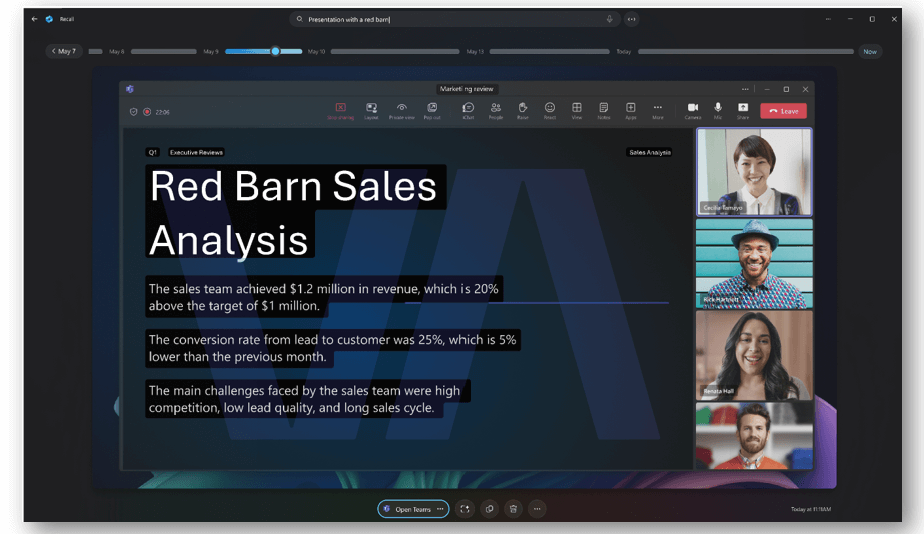
Atividades do Usuário
Um UserActivity refere-se a algo específico em que o usuário estava trabalhando em seu aplicativo. Por exemplo, quando um usuário está escrevendo um documento, um UserActivity pode se referir ao local específico no documento onde o usuário parou de escrever. Ao utilizar uma aplicação de música, o UserActivity pode ser a lista de reprodução que o utilizador ouviu pela última vez. Ao desenhar num quadro, o UserActivity pode indicar onde o utilizador marcou por último. Em resumo, um UserActivity representa um destino dentro do seu aplicativo do Windows ao qual um usuário pode retornar para que possa retomar o que estava fazendo.
Para interagir com um UserActivity seu aplicativo do Windows chamaria: UserActivity.CreateSession. O sistema operacional Windows responde criando um registro de histórico indicando a hora de início e término desse UserActivity. Retomar o contacto com o mesmo UserActivity ao longo do tempo resultará em múltiplos registos de histórico a serem armazenados.
Mais informações sobre como interagir com as Atividades do Usuário usando o Recall serão disponibilizadas em breve.